Tekla-XSTEEL常见节点设置
- 格式:pdf
- 大小:1.59 MB
- 文档页数:39
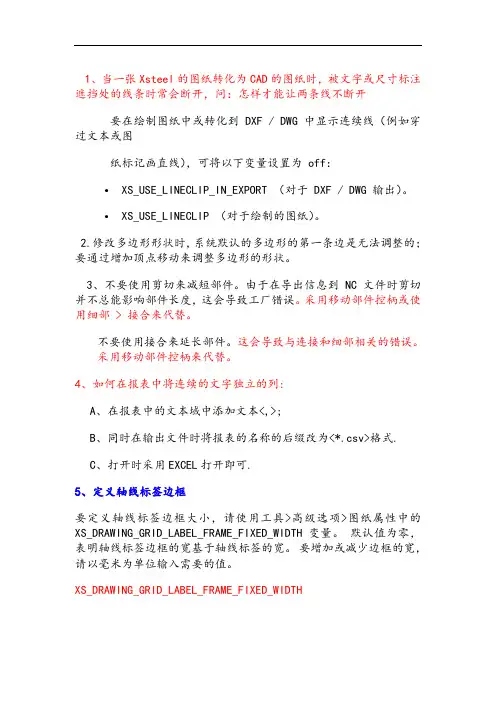
1、当一张Xsteel的图纸转化为CAD的图纸时,被文字或尺寸标注遮挡处的线条时常会断开,问:怎样才能让两条线不断开要在绘制图纸中或转化到 DXF / DWG 中显示连续线(例如穿过文本或图纸标记画直线),可将以下变量设置为 off:• XS_USE_LINECLIP_IN_EXPORT (对于 DXF / DWG 输出)。
• XS_USE_LINECLIP (对于绘制的图纸)。
2.修改多边形形状时,系统默认的多边形的第一条边是无法调整的;要通过增加顶点移动来调整多边形的形状。
3、不要使用剪切来减短部件。
由于在导出信息到 NC 文件时剪切并不总能影响部件长度,这会导致工厂错误。
采用移动部件控柄或使用细部 > 接合来代替。
不要使用接合来延长部件。
这会导致与连接和细部相关的错误。
采用移动部件控柄来代替。
4、如何在报表中将连续的文字独立的列:A、在报表中的文本域中添加文本<,>;B、同时在输出文件时将报表的名称的后缀改为<*.csv>格式.C、打开时采用EXCEL打开即可.5、定义轴线标签边框要定义轴线标签边框大小,请使用工具>高级选项>图纸属性中的XS_DRAWING_GRID_LABEL_FRAME_FIXED_WIDTH变量。
默认值为零,表明轴线标签边框的宽基于轴线标签的宽。
要增加或减少边框的宽,请以毫米为单位输入需要的值。
XS_DRAWING_GRID_LABEL_FRAME_FIXED_WIDTH6、滚轮鼠标要设置滚动(不按住)滚轮时的缩放比例,使用变量XS_ZOOM_STEP_RATIO_IN_MOUSEWHEEL_MODE。
要设置滚动并按住滚轮时的缩放比例,使用变量XS_ZOOM_STEP_RATION_IN_SCROLL_MODE。
7、如何修改系统默认的字体样式和标注样式的字体样式系统默认是 Comic Sans MS 标注样式是Bookman Old Style 我太喜欢这些字体,我想把他们全部修改为宋体,虽然出图后也可以把他们修改为自己想要的那种字体,但感觉不是很方便,请问可以在系统下修改吗我想一出图不经修改就可以是我想要的那种字体:1.在这里也可以改,后面的为输出CAD转换的字体,*的为修改字宽. BAT文件中可以修改模型轴线的字体rem *** Fonts ---------------------------------------------------set XS_DEFAULT_FONT=Arial Blackset XS_DEFAULT_FONT_SIZE=10set XS_TEXT_FONT=Arial Narrowrem set XS_VIEW_TITLE_FONT=Arial Narrow8、将图形文件从XSTEEL转到CAD中的时候,图面上的字体有的时候会有位置上的一点移动,不知道这是什么原因造成的是不是就几种特定的字体是这种情况编辑文件,添加 SET XS_DXF_TEXT_WIDTH_FACTOR= 命令行,定义字体宽度,或是其他,默认的是1,所以输出后有些变动。
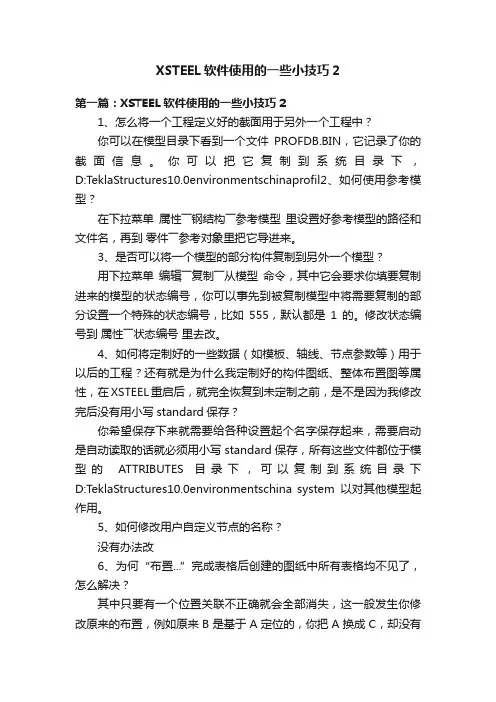
XSTEEL软件使用的一些小技巧2第一篇:XSTEEL软件使用的一些小技巧21、怎么将一个工程定义好的截面用于另外一个工程中?你可以在模型目录下看到一个文件PROFDB.BIN,它记录了你的截面信息。
你可以把它复制到系统目录下,D:TeklaStructures10.0environmentschinaprofil2、如何使用参考模型?在下拉菜单属性――钢结构――参考模型里设置好参考模型的路径和文件名,再到零件――参考对象里把它导进来。
3、是否可以将一个模型的部分构件复制到另外一个模型?用下拉菜单编辑――复制――从模型命令,其中它会要求你填要复制进来的模型的状态编号,你可以事先到被复制模型中将需要复制的部分设置一个特殊的状态编号,比如555,默认都是1的。
修改状态编号到属性――状态编号里去改。
4、如何将定制好的一些数据(如模板、轴线、节点参数等)用于以后的工程?还有就是为什么我定制好的构件图纸、整体布置图等属性,在XSTEEL重启后,就完全恢复到未定制之前,是不是因为我修改完后没有用小写standard保存?你希望保存下来就需要给各种设置起个名字保存起来,需要启动是自动读取的话就必须用小写standard保存,所有这些文件都位于模型的ATTRIBUTES目录下,可以复制到系统目录下D:TeklaStructures10.0environmentschina system以对其他模型起作用。
5、如何修改用户自定义节点的名称?没有办法改6、为何“布置...”完成表格后创建的图纸中所有表格均不见了,怎么解决?其中只要有一个位置关联不正确就会全部消失,这一般发生你修改原来的布置,例如原来B是基于A定位的,你把A换成C,却没有更新B的定位,就会发生什么都看不见的情况。
7、怎么将已存在的一个节点中的零件与其它构件连接定制参数化节点?在定制自定义节点时单选这个零件就可以,不过应该先把节点炸掉8、图纸创建完后所有视图都跑图框外了,挪好之后,右键“重置视图”其又恢复原状,是否可以将其固定不动?还有就是能否控制其在图框之内?所有的都跑到外面可能是因为你的整个图框本身是一个模板,XSTEEL的图纸内容默认是不可以放在模板内部的,你需要去布置里将图框模板的“透明”选项打开。
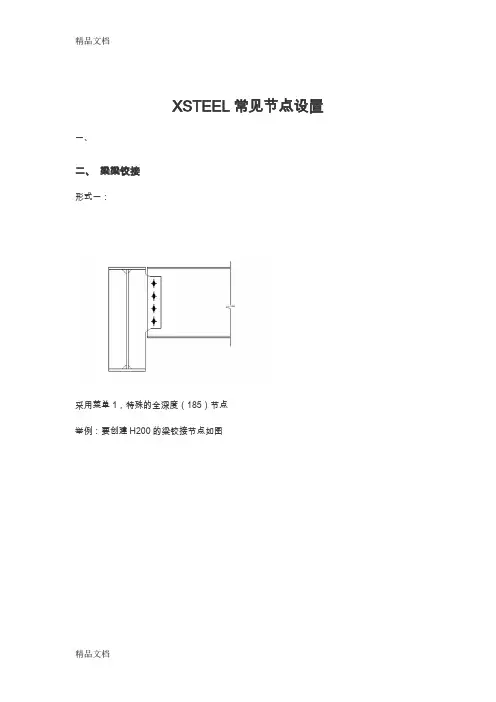
XSTEEL常见节点设置一、二、梁梁铰接形式一:采用菜单1,特殊的全深度(185)节点举例:要创建H200的梁铰接节点如图1,点菜单1,特殊的全深度(185)节点,进入该节点的图形参数选项如图在“图形”选项中一般只需填写如图所示的两个参数,左下角参数控制加劲板距梁翼缘边的间隙,此处参数一般填0,右上角参数控制次梁与主梁的间隙,此处参数一般填10。
2,点“板”选项,进入该节点板选项设置,如图在“板”选项中,一般只要填写图示3个参数,参数1控制板厚度,参数2控制连接板在梁腹板的两侧方向,参数3控制连接板的切角形式及大小。
3,点“加劲肋”选项,进入该节点的加劲板设置,如图在“加劲肋”选项中,一般只要填写图示3个参数,参数1控制加劲板厚度,参数2控制加劲板的形式,参数3控制加劲板的切角形式。
4,点“螺栓”选项,进入该节点的螺栓设置,如图在“螺栓”选项中,图示部分参数分别控制螺栓的大小,规格,类型,螺栓的边距,间距,排数,列数。
形式二采用菜单1,有加劲肋的梁(129)节点举例:要创建H300的梁铰接节点如图1、点菜单1,有加劲肋的梁(129)节点,进入该节点的图形参数选项如图1.2.1在“图形”选项中一般只需填写如图所示的三个参数,左下角参数控制加劲板距梁翼缘边的间隙,此处参数一般填0,右上角参数控制次梁与主梁的间隙,此处参数一般填10,次梁下翼缘处参数控制下翼缘的切割深度(此处参数控制不准确,需对每个节点实际切割长度较合,故一般不在这里控制参数,改到“槽口” 选项设置)2、点“板”选项,进入该节点板选项设置,如图在“板”选项中一般只需填写如图所示的三个参数,分别控制连接板厚度,连接板在梁的两侧方向,连接板的切角形式。
3、点“加劲肋”选项,进入该节点板加劲肋设置,如图在“加劲肋”选项中,一般只要填写图示3个参数,参数1控制加劲板厚度,参数2控制加劲板的形式,参数3控制加劲板的切角形式。
4、点“螺栓”选项,进入该节点的螺栓设置,如图在“螺栓”选项中,图示部分参数分别控制螺栓的大小,规格,类型,螺栓的边距,间距,排数,列数。
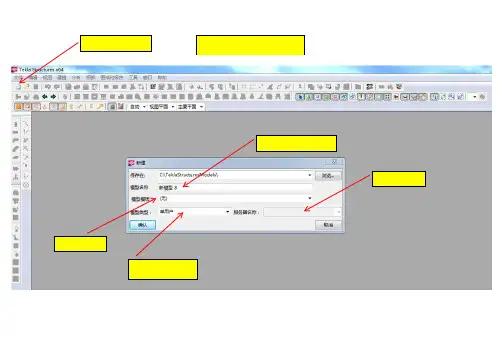
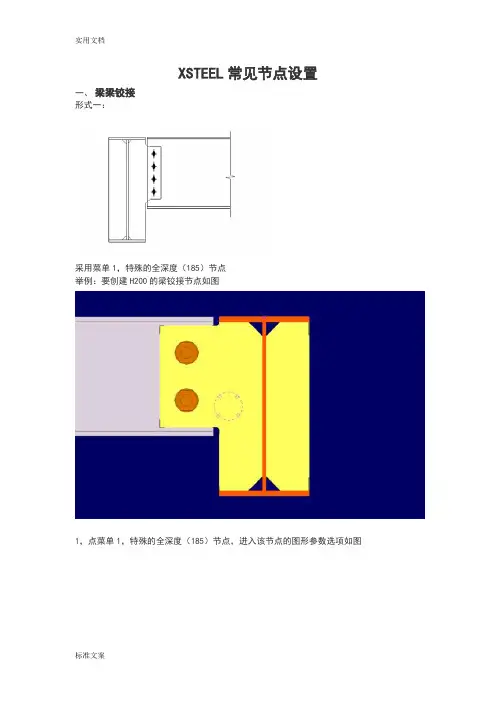
XSTEEL常见节点设置一、梁梁铰接形式一:采用菜单1,特殊的全深度(185)节点举例:要创建H200的梁铰接节点如图1,点菜单1,特殊的全深度(185)节点,进入该节点的图形参数选项如图在“图形”选项中一般只需填写如图所示的两个参数,左下角参数控制加劲板距梁翼缘边的间隙,此处参数一般填0,右上角参数控制次梁与主梁的间隙,此处参数一般填10。
2,点“板”选项,进入该节点板选项设置,如图在“板”选项中,一般只要填写图示3个参数,参数1控制板厚度,参数2控制连接板在梁腹板的两侧方向,参数3控制连接板的切角形式及大小。
3,点“加劲肋”选项,进入该节点的加劲板设置,如图在“加劲肋”选项中,一般只要填写图示3个参数,参数1控制加劲板厚度,参数2控制加劲板的形式,参数3控制加劲板的切角形式。
4,点“螺栓”选项,进入该节点的螺栓设置,如图在“螺栓”选项中,图示部分参数分别控制螺栓的大小,规格,类型,螺栓的边距,间距,排数,列数。
形式二采用菜单1,有加劲肋的梁(129)节点举例:要创建H300的梁铰接节点如图1、点菜单1,有加劲肋的梁(129)节点,进入该节点的图形参数选项如图1.2.1在“图形”选项中一般只需填写如图所示的三个参数,左下角参数控制加劲板距梁翼缘边的间隙,此处参数一般填0,右上角参数控制次梁与主梁的间隙,此处参数一般填10,次梁下翼缘处参数控制下翼缘的切割深度(此处参数控制不准确,需对每个节点实际切割长度较合,故一般不在这里控制参数,改到“槽口”选项设置)2、点“板”选项,进入该节点板选项设置,如图在“板”选项中一般只需填写如图所示的三个参数,分别控制连接板厚度,连接板在梁的两侧方向,连接板的切角形式。
3、点“加劲肋”选项,进入该节点板加劲肋设置,如图在“加劲肋”选项中,一般只要填写图示3个参数,参数1控制加劲板厚度,参数2控制加劲板的形式,参数3控制加劲板的切角形式。
4、点“螺栓”选项,进入该节点的螺栓设置,如图在“螺栓”选项中,图示部分参数分别控制螺栓的大小,规格,类型,螺栓的边距,间距,排数,列数。
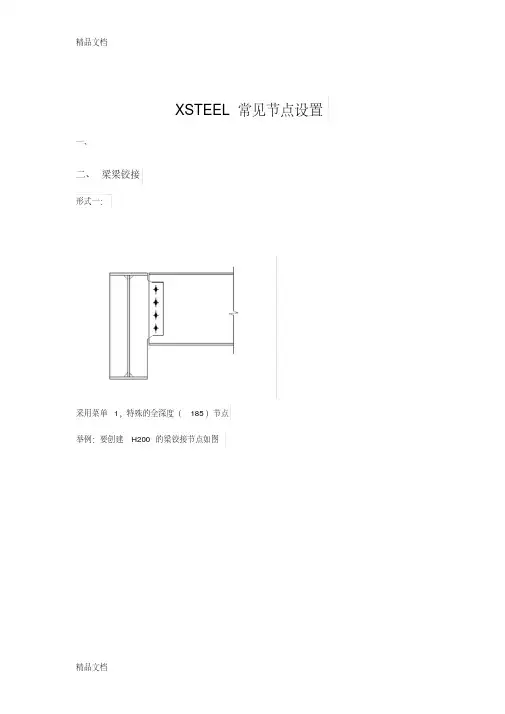
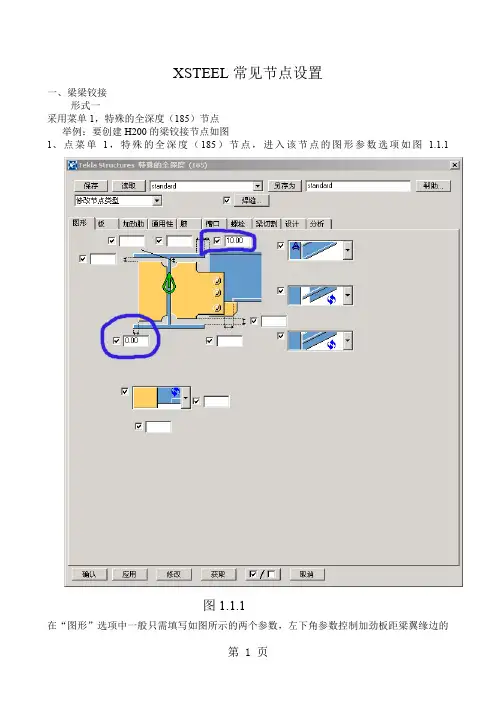
XSTEEL常见节点设置一、梁梁铰接形式一采用菜单1,特殊的全深度(185)节点举例:要创建H200的梁铰接节点如图1、点菜单1,特殊的全深度(185)节点,进入该节点的图形参数选项如图 1.1.1图1.1.1在“图形”选项中一般只需填写如图所示的两个参数,左下角参数控制加劲板距梁翼缘边的间隙,此处参数一般填0,右上角参数控制次梁与主梁的间隙,此处参数一般填10。
2、点“板”选项,进入该节点板选项设置,如图1.1.2图1.1.2在“板”选项中,一般只要填写图示3个参数,参数1控制板厚度,参数2控制连接板在梁腹板的两侧方向,参数3控制连接板的切角形式及大小。
3、点“加劲肋”选项,进入该节点的加劲板设置,如图1.1.3图1.1.3在“加劲肋”选项中,一般只要填写图示3个参数,参数1控制加劲板厚度,参数2控制加劲板的形式,参数3控制加劲板的切角形式。
4、点“螺栓”选项,进入该节点的螺栓设置,如图1.1.4图1.1.4在“螺栓”选项中,图示部分参数分别控制螺栓的大小,规格,类型,螺栓的边距,间距,排数,列数。
形式二采用菜单1,有加劲肋的梁(129)节点举例:要创建H300的梁铰接节点如图1、点菜单1,有加劲肋的梁(129)节点,进入该节点的图形参数选项如图1.2.1图1.2.1在“图形”选项中一般只需填写如图所示的三个参数,左下角参数控制加劲板距梁翼缘边的间隙,此处参数一般填0,右上角参数控制次梁与主梁的间隙,此处参数一般填10,次梁下翼缘处参数控制下翼缘的切割深度(此处参数控制不准确,需对每个节点实际切割长度较合,故一般不在这里控制参数,改到“槽口”选项设置)2、点“板”选项,进入该节点板选项设置,如图1.1.2图1.2.2在“板”选项中一般只需填写如图所示的三个参数,分别控制连接板厚度,连接板在梁的两侧方向,连接板的切角形式。
3、点“加劲肋”选项,进入该节点板加劲肋设置,如图1.1.3图1.2.3在“加劲肋”选项中,一般只要填写图示3个参数,参数1控制加劲板厚度,参数2控制加劲板的形式,参数3控制加劲板的切角形式。
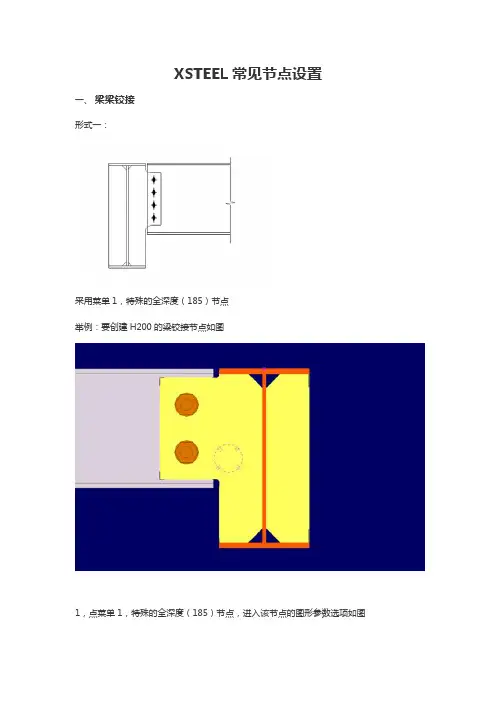
XSTEEL常见节点设置一、梁梁铰接形式一:采用菜单1,特殊的全深度(185)节点举例:要创建H200的梁铰接节点如图1,点菜单1,特殊的全深度(185)节点,进入该节点的图形参数选项如图在“图形”选项中一般只需填写如图所示的两个参数,左下角参数控制加劲板距梁翼缘边的间隙,此处参数一般填0,右上角参数控制次梁与主梁的间隙,此处参数一般填10。
2,点“板”选项,进入该节点板选项设置,如图在“板”选项中,一般只要填写图示3个参数,参数1控制板厚度,参数2控制连接板在梁腹板的两侧方向,参数3控制连接板的切角形式及大小。
3,点“加劲肋”选项,进入该节点的加劲板设置,如图在“加劲肋”选项中,一般只要填写图示3个参数,参数1控制加劲板厚度,参数2控制加劲板的形式,参数3控制加劲板的切角形式。
4,点“螺栓”选项,进入该节点的螺栓设置,如图在“螺栓”选项中,图示部分参数分别控制螺栓的大小,规格,类型,螺栓的边距,间距,排数,列数。
形式二采用菜单1,有加劲肋的梁(129)节点举例:要创建H300的梁铰接节点如图1、点菜单1,有加劲肋的梁(129)节点,进入该节点的图形参数选项如图1.2.1在“图形”选项中一般只需填写如图所示的三个参数,左下角参数控制加劲板距梁翼缘边的间隙,此处参数一般填0,右上角参数控制次梁与主梁的间隙,此处参数一般填10,次梁下翼缘处参数控制下翼缘的切割深度(此处参数控制不准确,需对每个节点实际切割长度较合,故一般不在这里控制参数,改到“槽口” 选项设置)2、点“板”选项,进入该节点板选项设置,如图在“板”选项中一般只需填写如图所示的三个参数,分别控制连接板厚度,连接板在梁的两侧方向,连接板的切角形式。
3、点“加劲肋”选项,进入该节点板加劲肋设置,如图在“加劲肋”选项中,一般只要填写图示3个参数,参数1控制加劲板厚度,参数2控制加劲板的形式,参数3控制加劲板的切角形式。
4、点“螺栓”选项,进入该节点的螺栓设置,如图在“螺栓”选项中,图示部分参数分别控制螺栓的大小,规格,类型,螺栓的边距,间距,排数,列数。
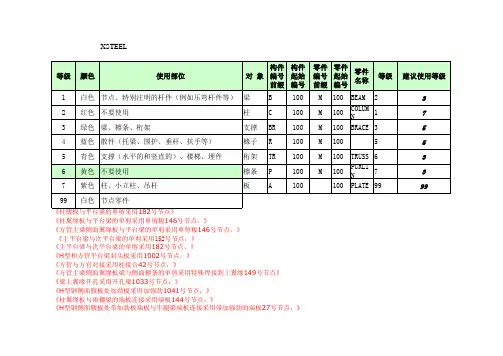
XSTEEL
《柱翼缘板与平台梁的单剪采用单剪粄146号节点,》
《方管主梁侧面翼缘板与平台梁的单剪采用单剪粄146号节点,》
《主平台梁与次平台梁的单剪采用152号节点,》
《主平台梁与次平台梁的单剪采用182号节点,》
《H型和方管平台梁封头板采用1002号节点,》
《方管与方官对接采用柱接合42号节点,》
《方管主梁侧面翼缘板梁与侧面檩条的单剪采用特殊焊接到上翼缘149号节点》
《梁上翼缘开孔采用开孔梁1033号节点,》
《H型钢侧面腹板处加劲板采用加强劲1041号节点,》
《柱翼缘板与雨棚梁的端板连接采用端板144号节点,》
《H型钢侧面腹板处带加劲板端板与牛腿梁端板连接采用带加强劲的端板27号节点,》
《H型钢侧面腹板与角钢支撑连接板采用11号节点,》
《双拼角钢支撑中间小连接板采用1046号节点,》
《柱腹板带牛腿梁与平台梁的双剪采用短柱133号节点,》
《柱腹板与平台梁的双角钢连接采用角钢夹板141号节点》
模板所在位置C:\TeklaStructures\10.0\environments\china\system Locked文件可以删除
材料汇总表material_list_C.xsr
编号报告assembly_part_list_C.xsr
螺栓汇总表bolt_list_C.xsr
XSTEEL图纸更改为黑底的方法
1、打开BAt文件夹
2、打开user文件夹
3、选中server-user文件
4、点右键,单击编辑
5、设置:XS_BLACK_DRAWING_BACKGROUND=TRUE
6\保存,运行。
7\重启程序,ok(12.0一下版本按此操作)。
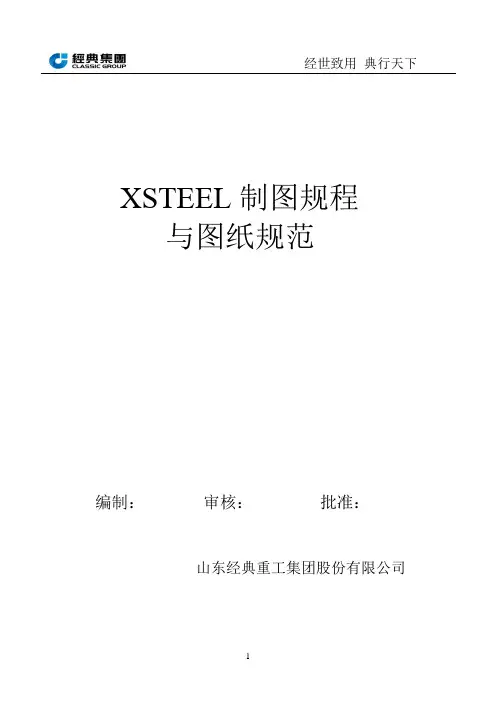
XSTEEL制图规程与图纸规范编制:审核:批准:山东经典重工集团股份有限公司XSTEEL 制图规程与图纸规范目录一、总则 (4)1、适用范围2、基本原则3、图面要求二、建模 (5)1、建模前准备2、多用户的使用3、轴线与视图4、截面库与螺栓库5、杆件建模三、节点 (6)1、节点类型2、规范及图集3、注意事项四、检查 (7)1、模型外观检查2、碰撞校核3、报表检查五、编号 (7)1、编号规则2、编号设置3、改变编号六、出图 (9)1、创建图纸2、克隆图纸3、调图七、图纸规范 (10)1、图幅2、比例3、布局4、视图5、文字6、尺寸标注7、零件标记8、焊角表及技术说明八、图纸导出 (12)1、导出步骤2、图纸整理3、批量打印九、附录 (14)1、钢柱现场对接2、柱牛腿外伸长度3、不等高梁变截面4、补强板布置5、箱型电渣焊6、杆件连接节点螺栓表一、总则1.1 适用范围:1.1.1 此规程仅供经典集团内部详图使用。
1.1.2 在技术合同中对画法要求未详尽之处原则上采用本规程。
1.2 基本原则1.2.1 为了统一钢结构施工详图制图规则,保证制图质量,提高制图效率,制定本规程。
1.2.2 钢结构施工图的编制必须符合现行:《钢结构设计规范》(GB50017-2003)、《钢结构工程施工质量验收规范》(GB50205-2001)、《建筑钢结构焊接技术规程》(JGJ81-2002)、《多高层建筑钢结构节点连接》(03SG519-1)《钢结构施工图参数表示方法制图规则和构造详图》08SG115-1)、《房屋建筑CAD 制图统一规则》(GB_T18112_2000)、《钢结构设计制图深度和表示方法》(03G102)的规定。
1.2.3编制钢结构施工详图时,必须遵照钢结构设计图的技术条件和内容进行,并对原设计图面表示不清,尺寸矛盾、遗漏及不合理部分提出修改意见,经原设计部门认可后方可修改,取得书面更改同意并将资料保存备查。
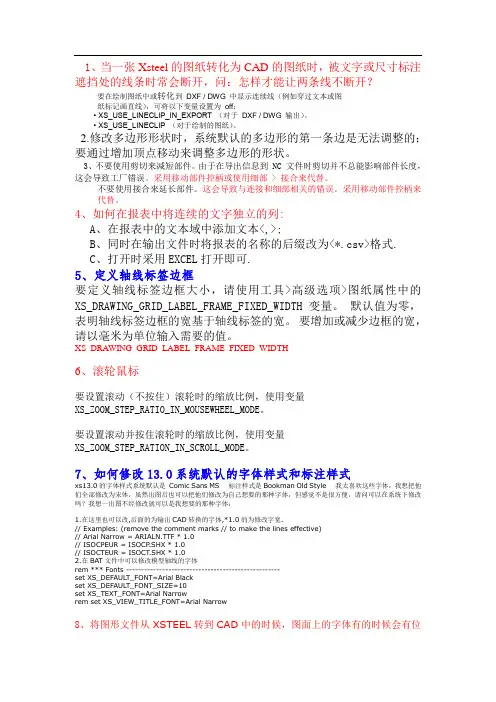
1、当一张Xsteel的图纸转化为CAD的图纸时,被文字或尺寸标注遮挡处的线条时常会断开,问:怎样才能让两条线不断开?要在绘制图纸中或转化到DXF / DWG 中显示连续线(例如穿过文本或图纸标记画直线),可将以下变量设置为off:• XS_USE_LINECLIP_IN_EXPORT (对于DXF / DWG 输出)。
• XS_USE_LINECLIP (对于绘制的图纸)。
2.修改多边形形状时,系统默认的多边形的第一条边是无法调整的;要通过增加顶点移动来调整多边形的形状。
3、不要使用剪切来减短部件。
由于在导出信息到 NC 文件时剪切并不总能影响部件长度,这会导致工厂错误。
采用移动部件控柄或使用细部 > 接合来代替。
不要使用接合来延长部件。
这会导致与连接和细部相关的错误。
采用移动部件控柄来代替。
4、如何在报表中将连续的文字独立的列:A、在报表中的文本域中添加文本<,>;B、同时在输出文件时将报表的名称的后缀改为<*.csv>格式.C、打开时采用EXCEL打开即可.5、定义轴线标签边框要定义轴线标签边框大小,请使用工具>高级选项>图纸属性中的XS_DRAWING_GRID_LABEL_FRAME_FIXED_WIDTH变量。
默认值为零,表明轴线标签边框的宽基于轴线标签的宽。
要增加或减少边框的宽,请以毫米为单位输入需要的值。
XS_DRAWING_GRID_LABEL_FRAME_FIXED_WIDTH6、滚轮鼠标要设置滚动(不按住)滚轮时的缩放比例,使用变量XS_ZOOM_STEP_RATIO_IN_MOUSEWHEEL_MODE。
要设置滚动并按住滚轮时的缩放比例,使用变量XS_ZOOM_STEP_RATION_IN_SCROLL_MODE。
7、如何修改13.0系统默认的字体样式和标注样式xs13.0的字体样式系统默认是Comic Sans MS 标注样式是Bookman Old Style 我太喜欢这些字体,我想把他们全部修改为宋体,虽然出图后也可以把他们修改为自己想要的那种字体,但感觉不是很方便,请问可以在系统下修改吗?我想一出图不经修改就可以是我想要的那种字体:1.在这里也可以改,后面的为输出CAD转换的字体,*1.0的为修改字宽.// Examples: (remove the comment marks // to make the lines effective)// Arial Narrow = ARIALN.TTF * 1.0// ISOCPEUR = ISOCP.SHX * 1.0// ISOCTEUR = ISOCT.SHX * 1.02.在BAT文件中可以修改模型轴线的字体rem *** Fonts ---------------------------------------------------set XS_DEFAULT_FONT=Arial Blackset XS_DEFAULT_FONT_SIZE=10set XS_TEXT_FONT=Arial Narrowrem set XS_VIEW_TITLE_FONT=Arial Narrow8、将图形文件从XSTEEL转到CAD中的时候,图面上的字体有的时候会有位置上的一点移动,不知道这是什么原因造成的?是不是就几种特定的字体是这种情况?编辑teklastructrues.bat文件,添加SET XS_DXF_TEXT_WIDTH_FACTOR=1.45 命令行,定义字体宽度,1.45或是其他,默认的是1,所以输出后有些变动。
自定义节点1.可选择参数设置attribute("", "把手位置", label, "%s", none, none, "0", "0", 35, 15)/*标签位置*/ attribute("P1", "", option,"%s",none, none, "0.0", "0.0",35,40,70,)/*变量匹配*/{value("左边", 1)value("右边", 0)}变量P1根据实际情况修改第一行为“把手位置”四个字的位置,第二行为P1选择条位置及长度后面为左边/右边选项卡的参数8种节点类型的选择型节点,选择参数示例:节点内语句:inp文件语句:picture("J_bpl-dtl01", 0, 0, 10, 21) /*图片位置*/attribute("", "梁类型", label, "%s", none, none, "0", "0", 48, 614) /*梁类型标签*/attribute("P1", "", option, "%s", none, none, "0.0", "0.0", 401, 614, 120)/*变量匹配*/{value("j_Default", 0)/*默认项*/value("大头梁a", 0)value("大头梁b", 1)value("大头梁c", 2)value("大头梁d", 3)value("大头梁e", 4)value("大头梁f", 5)value("大头梁g", 6)value("大头梁h", 7)}value参数后面的数字超过2会被替换成0,但还是能够识别。
1、当一张Xsteel的图纸转化为CAD的图纸时,被文字或尺寸标注遮挡处的线条时常会断开,问:怎样才能让两条线不断开?要在绘制图纸中或转化到DXF / DWG 中显示连续线(例如穿过文本或图纸标记画直线),可将以下变量设置为off:• XS_USE_LINECLIP_IN_EXPORT (对于DXF / DWG 输出)。
• XS_USE_LINECLIP (对于绘制的图纸)。
2.修改多边形形状时,系统默认的多边形的第一条边是无法调整的;要通过增加顶点移动来调整多边形的形状。
3、不要使用剪切来减短部件。
由于在导出信息到 NC 文件时剪切并不总能影响部件长度,这会导致工厂错误。
采用移动部件控柄或使用细部 > 接合来代替。
不要使用接合来延长部件。
这会导致与连接和细部相关的错误。
采用移动部件控柄来代替。
4、如何在报表中将连续的文字独立的列:A、在报表中的文本域中添加文本<,>;B、同时在输出文件时将报表的名称的后缀改为<*.csv>格式.C、打开时采用EXCEL打开即可.5、定义轴线标签边框要定义轴线标签边框大小,请使用工具>高级选项>图纸属性中的XS_DRAWING_GRID_LABEL_FRAME_FIXED_WIDTH变量。
默认值为零,表明轴线标签边框的宽基于轴线标签的宽。
要增加或减少边框的宽,请以毫米为单位输入需要的值。
XS_DRAWING_GRID_LABEL_FRAME_FIXED_WIDTH6、滚轮鼠标要设置滚动(不按住)滚轮时的缩放比例,使用变量XS_ZOOM_STEP_RATIO_IN_MOUSEWHEEL_MODE。
要设置滚动并按住滚轮时的缩放比例,使用变量XS_ZOOM_STEP_RATION_IN_SCROLL_MODE。
7、如何修改13.0系统默认的字体样式和标注样式xs13.0的字体样式系统默认是Comic Sans MS 标注样式是Bookman Old Style 我太喜欢这些字体,我想把他们全部修改为宋体,虽然出图后也可以把他们修改为自己想要的那种字体,但感觉不是很方便,请问可以在系统下修改吗?我想一出图不经修改就可以是我想要的那种字体:1.在这里也可以改,后面的为输出CAD转换的字体,*1.0的为修改字宽.// Examples: (remove the comment marks // to make the lines effective)// Arial Narrow = ARIALN.TTF * 1.0// ISOCPEUR = ISOCP.SHX * 1.0// ISOCTEUR = ISOCT.SHX * 1.02.在BAT文件中可以修改模型轴线的字体rem *** Fonts ---------------------------------------------------set XS_DEFAULT_FONT=Arial Blackset XS_DEFAULT_FONT_SIZE=10set XS_TEXT_FONT=Arial Narrowrem set XS_VIEW_TITLE_FONT=Arial Narrow8、将图形文件从XSTEEL转到CAD中的时候,图面上的字体有的时候会有位置上的一点移动,不知道这是什么原因造成的?是不是就几种特定的字体是这种情况?编辑teklastructrues.bat文件,添加SET XS_DXF_TEXT_WIDTH_FACTOR=1.45 命令行,定义字体宽度,1.45或是其他,默认的是1,所以输出后有些变动。
XSTEEL常见节点设置
壱、梁梁铰接
形式一:
采用菜单1,特殊的全深度(185)节点
举例:要创建H200的梁铰接节点如图
1,点菜单1,特殊的全深度(185)节点,进入该节点的图形参数选项如图
在“图形”选项中一般只需填写如图所示的两个参数,左下角参数控制加劲板距梁翼缘边的间隙,此处参数一般填0,右上角参数控制次梁与主梁的间隙,此处参数一般填10。
2,点“板”选项,进入该节点板选项设置,如图
在“板”选项中,一般只要填写图示3个参数,
参数1控制板厚度,
参数2控制连接板在梁腹板的两侧方向,
参数3控制连接板的切角形式及大小。
3,点“加劲肋”选项,进入该节点的加劲板设置,如图
在“加劲肋”选项中,一般只要填写图示3个参数,参数1控制加劲板厚度,
参数2控制加劲板的形式,
参数3控制加劲板的切角形式。
4,点“螺栓”选项,进入该节点的螺栓设置,如图
在“螺栓”选项中,图示部分参数分别控制螺栓的大小,规格,类型,螺栓的边距,间距,排数,列数。
弐、形式二
采用菜单1,有加劲肋的梁(129)节点
举例:要创建H300的梁铰接节点如图
1、点菜单1,有加劲肋的梁(129)节点,进入该节点的图形参数选项如图1.2.1
在“图形”选项中一般只需填写如图所示的三个参数,左下角参数控制加劲板距梁翼缘边的间隙,此处参数一般填0,右上角参数控制次梁与主梁的间隙,此处参数一般填10,次梁下翼缘处参数控制下翼缘的切割深度(此处参数控制不准确,需对每个节点实际切割长度较合,故一般不在这里控制参数,改到“槽口” 选项设置)
2、点“板”选项,进入该节点板选项设置,如图
在“板”选项中一般只需填写如图所示的三个参数,分别控制连接板厚度,连接板在梁的两侧方向,连接板的切角形式。
3、点“加劲肋”选项,进入该节点板加劲肋设置,如图
在“加劲肋”选项中,一般只要填写图示3个参数,参数1控制加劲板厚度,
参数2控制加劲板的形式,
参数3控制加劲板的切角形式。
4、点“螺栓”选项,进入该节点的螺栓设置,如图
在“螺栓”选项中,图示部分参数分别控制螺栓的大小,规格,类型,螺栓的边距,间距,排数,列数。
(需特别注意参数2,此参数若选“中间”选项,则主梁截面变化时,螺栓并不一定居中,故还是选“顶端”选项,设置第一颗螺栓距梁翼缘顶的距离不容易出错。
)
5、点“槽口”选项,进入该节点的槽口设置,如图
在“槽口”选项中,
参数1控制槽口的深度和高度,
参数2控制槽口在翼缘的两侧方向。
参、形式三
采用菜单1,带加劲肋的垂直连接板(17)节点
举例:要创建H300的梁铰接节点如图
1、点菜单1,带加劲肋的垂直连接板(17)节点,进入该节点的图形参数选项如图
在“图形”选项中一般只需填写如图所示的四个参数,参数1控制次梁与主梁的间隙,此处参数一般填10;参数2控制反面加劲肋距翼缘边的距离,若默认值则此加劲肋与梁翼缘有不定值的间隙;参数3控制夹板内边距主梁腹板内缘的距离(此参数需特别注意,即使次梁截面高度相同,连接板,螺栓参数相同,但主梁截面的翼缘宽度有变化,节点中此参数3的值也要做调整),参数4控制加劲板距梁翼缘边的距离,此参数一般填0。
2、点“板”选项,进入该节点板选项设置,如图
在“板”选项中,
参数1控制两侧的夹板的厚度;
参数2控制主梁上加劲板的厚度;
参数3控制垫板厚度(此参数主要是在次梁腹板厚度与主梁上加劲板的厚度差比较大的时候,需在次梁一侧垫厚,不然螺栓很难拧紧);
参数4控制主梁劲板深度;
参数5控制主梁上劲板的切角形式和大小;
参数6控制两侧夹板的归属,默认为单独构件,但实际工程中一般随次梁走;
3、点“加劲肋”选项,进入该节点板加劲肋设置,如图
在“加劲板”选项中,
参数1控制反面加劲肋的厚度;
参数2控制是否生成反面加劲肋及加劲肋的形式;参数3控制反面加劲肋的切角形式及大小;
4、点“螺栓”选项,进入该节点螺栓设置,如图
在“螺栓”选项中,图示部分参数分别控制螺栓的大小,规格,类型,螺栓的边距,间距,排数,列数。
四、一、梁柱刚接
形式一
采用菜单1,带加劲肋的垂直连接板(17)节点
举例:要创建H300的梁铰接节点如图
采用菜单1,特殊的全深度(185)节点
1、点菜单1,弯距连接(181)节点,进入该节点的图形参数选项如图
在“图形”选项中:
参数1、2控制的是梁上盖板距梁翼缘边的焊缝;参数3、5控制梁上盖板开始收缩的尺寸;
参数4、6控制盖板顶部的尺寸;
2、点“部件”选项,进入该节点的部件参数选项如图
在“部件”选项中,各参数分别控制连接板,梁上下翼缘上的盖板的尺寸。
2,点“螺栓”选项,进入该节点的螺栓选项如图
在“螺栓”选项中,图示部分参数分别控制螺栓的大小,规格,类型,螺栓的边距,间距,排数,列数。
伍、形式二
采用菜单8,美国拼接节点(77)
举例:要创建H400的节点如图
采用菜单8,美国拼接节点(77),进入该节点的图形参数选项如图
在“图形”选项中:
参数1控制梁与牛腿之间的间隙;
参数2控制间隙是从主梁开始,还是次梁开始,或者从两者中间开始。
2、点“部件”选项,进入该节点的部件参数选项如图
在“部件”选项中,各参数分别控制梁上各板的厚度,尺寸。
(因此处为栓焊连接,故翼缘上下的连接板厚度均为0,仅设置腹板的厚度为10)
3、点“腹板螺栓”选项,进入该节点的腹板螺栓参数选项如图
在“螺栓”选项中,图示部分参数分别控制螺栓的大小,规格,类型,螺栓的边距,间距,排数,列数。
4、点“焊接准备”选项,进入该节点的腹板螺栓参数选项如图
在“焊接准备”选项中:
参数1、2控制梁上锁口大小;
参数3控制锁口所在部件,这里可以控制开主梁还是次梁上;
六、形式三
采用菜单8,美国拼接节点(77)
举例:要创建H400的节点如图
采用菜单8,美国拼接节点(77),进入该节点的图形参数选项如图
在“图形”选项中:
参数1控制梁与牛腿之间的间隙;
参数2控制间隙是从主梁开始,还是次梁开始,或者从两者中间开始。
2、点“部件”选项,进入该节点的部件参数选项如图
在“部件”选项中,各参数分别控制梁上各板的厚度,尺寸。
3、点“腹板螺栓”选项,进入该节点的腹板螺栓参数选项如图
在“螺栓”选项中,图示部分参数分别控制螺栓的大小,规格,类型,螺栓的边距,间距,排数,列数。
4、点“翼缘螺栓”选项,进入该节点的翼缘螺栓参数选项如图
在“翼缘螺栓”选项中,图示部分参数分别控制螺栓的大小,规格,类型,螺栓的边距,间距,排数,列数。
七、四、柱牛腿节点
1、点菜单3,有加劲肋的焊接柱(128),进入该节点的图形参数选项如图
在图形选项中,各参数分别控制牛腿距柱翼缘的间隙,牛腿与柱弱轴连接时牛腿插入形式。
2、点“加劲肋”选项进入,牛腿节点的加劲肋设置如图
在“加劲板”选项中,图示部分参数分别控制加劲板的厚度、尺寸、切角形式,偏移距离。
注:此选项中各参数对箱形柱无效
3、点“梁切割”选项进入,牛腿节点的梁的切割设置如图
在“梁切割”选项中:
参数1控制,梁翼缘下的衬条的尺寸;
参数2控制梁上翼缘的锁口的大小;
参数3控制梁下翼缘的锁口的大小;
其他几个参数分别控制锁口的形式,衬条的生成。
4、点“焊缝”选项进入,牛腿节点的焊缝设置如图
在“焊缝”选项中,各焊缝分别控制坡口的形式,大小,零件的归属。
八、五、柱脚节点
1、点菜单5,美国底板(1047),进入该节点的图形参数选项如图
在图形选项中,各参数分别底板的大小及厚度、加劲板的切角、底板的灌浆孔的大小、2、点“部件”选项进入,牛腿节点的部件设置如图
在“部件”选项中,各参数分别底板的大小、加劲板的大小,抗剪键的型材及尺寸。
3、点“加劲肋”选项进入,牛腿节点的加劲肋设置如图
在“加劲肋”选项中,控制加劲肋的生成,参数1,2,3,4,5,6,7,8,与图形选项中的各加劲肋对应,其他几个参数则控制加劲肋的偏移距离
注:
1、此节点还有:“锚栓杆”选项、“螺栓”选项为控制锚栓的类型,及大小。
2、此节点的加劲板与图示不符,需要复制、偏移。
3、此节点可根据各工程具体做自定义节点
4、此节点同H型柱子。